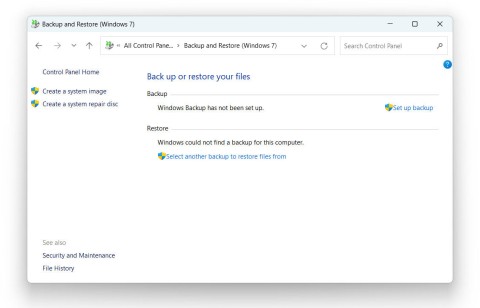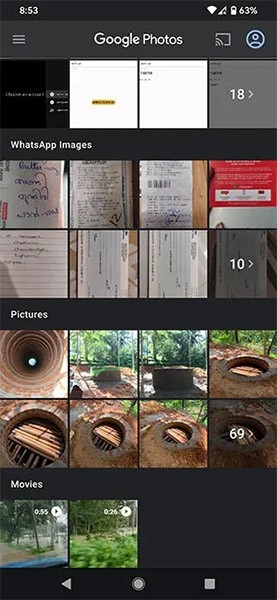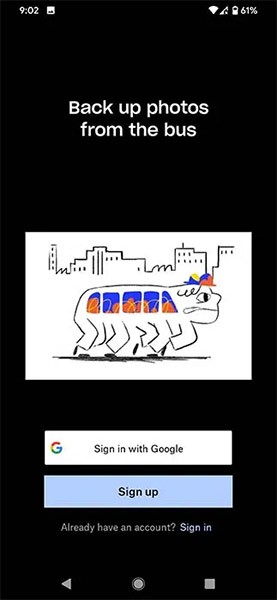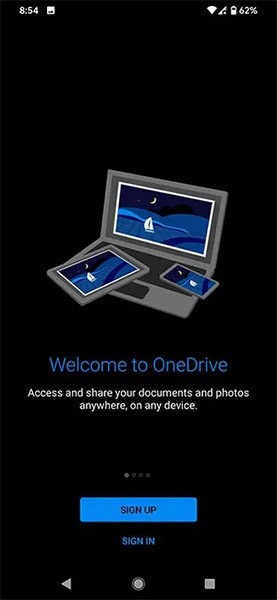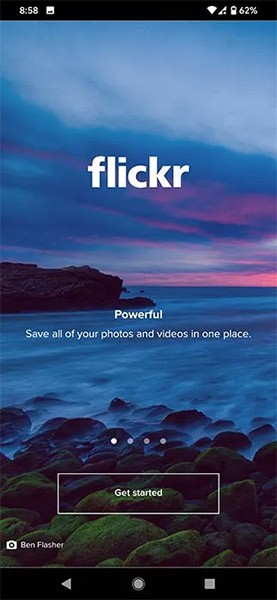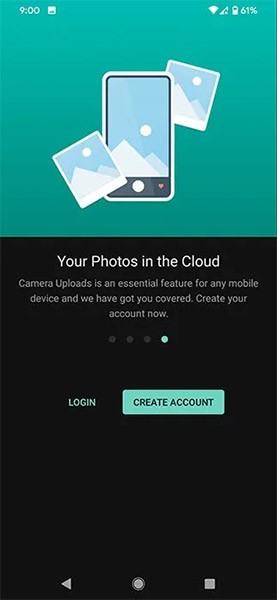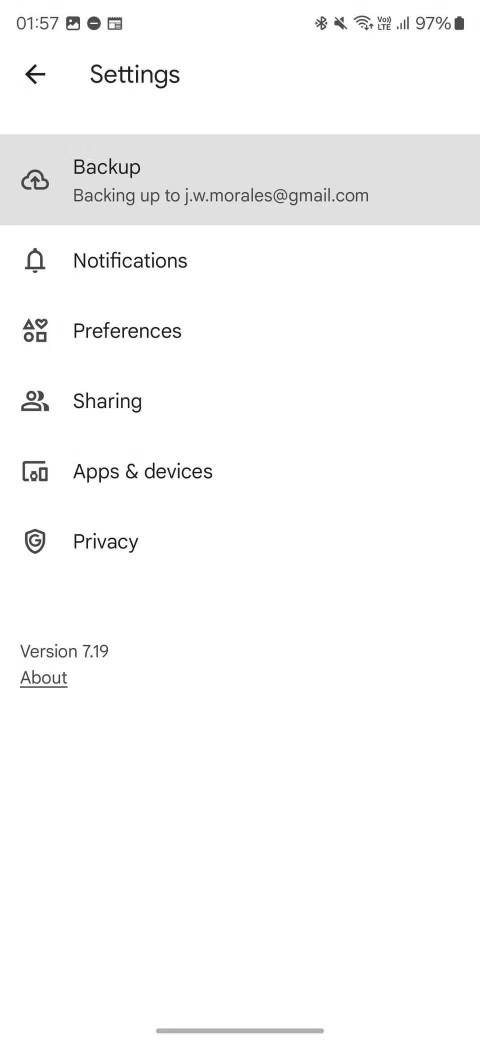С развитием технологий значительно улучшились и возможности фотосъемки на смартфонах. Современные смартфоны способны делать фотографии превосходного качества. Однако это также заставляет людей выделять больше памяти на своих устройствах для хранения и резервного копирования изображений.
На этом этапе отличным методом резервного копирования фотографий со смартфона может стать использование облачных хранилищ. Это не только помогает освободить место на локальном хранилище, но и позволяет вам надежно и навсегда хранить свою библиотеку фотографий, особенно с неограниченным удаленным доступом через интернет-соединение.
Вот 5 лучших приложений для автоматического резервного копирования фотографий на Android, которые вы можете использовать.
1. Google Фото
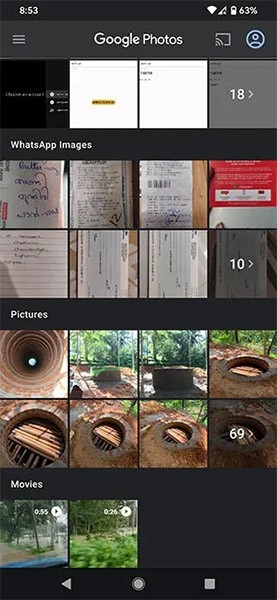
Google Фото — это облачное приложение для хранения фотографий, которое предустановлено на любом смартфоне Android. Поэтому, если вы не хотите устанавливать на свое устройство дополнительное стороннее программное обеспечение, это будет разумным выбором.
Google Фото содержит все фотографии и видео на вашем телефоне Android. Вы можете искать фотографии по местоположению, предметам и даже людям на фото — очень удобно.
Вы можете настроить Google Фото на автоматическое резервное копирование всех фотографий и видео, имеющихся на вашем устройстве. Разумеется, после резервного копирования эти фотографии и видео будут находиться в онлайн-хранилище, соответствующем вашей учетной записи Google. Таким образом, вы также можете получить доступ к этой библиотеке изображений с любого устройства, подключенного к Интернету.
Google Фото позволяет бесплатно хранить до 15 ГБ данных на одной учетной записи. При выборе опции «Экономия памяти» исходный размер изображений и видео будет сохранен. Однако если размер фотографии превышает 16 МП, ее размер будет изменен. Это также относится к видео с разрешением выше 1080p.
В режиме «Экспресс» фотографии сохраняются в более низком качестве, что экономит больше места на диске, чем опция «Экономия памяти». При необходимости размер всех фотографий уменьшается до 3 МП, а разрешение видео — до 480p.
Google Фото поддерживает резервное копирование большинства популярных сегодня форматов фотографий, таких как PNG, GIF, JPG и даже RAW. Для видео приложение поддерживает как стандартные, так и редкие форматы, такие как AVI, MOV, M4V, MPG, MP4 и многие другие.
2. Дропбокс
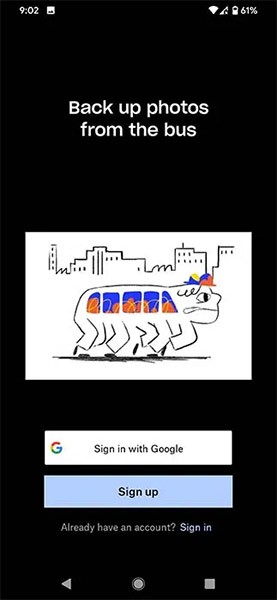
Dropbox — еще одно популярное приложение для облачного хранения данных, которое также предустановлено на устройствах Android некоторых производителей. При первом запуске приложения Dropbox предоставит вам возможность немедленно сохранить фотографии. Теперь вы можете загружать свои фотографии в папку под названием «Загрузки с камеры» в приложении Dropbox.
Dropbox предлагает пользователям до 2 ГБ бесплатного хранилища данных на одну учетную запись.
3. OneDrive
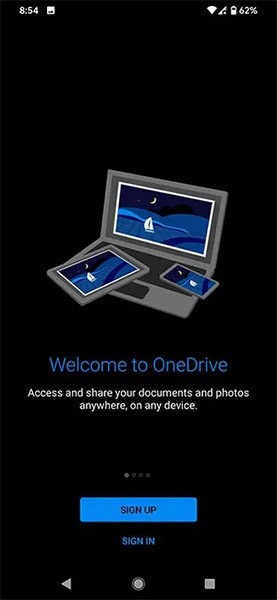
В целом, все самые популярные сегодня поставщики облачных хранилищ предоставляют полезные функции, которые помогут вам хранить фотографии максимально простым и удобным способом. Если OneDrive является вашим предпочтительным решением для резервного копирования в Windows, вы также можете попробовать его приложение для Android, чтобы сформировать более целостную «экосистему хранения данных». OneDrive предоставляет вам 5 ГБ бесплатного хранилища. Кроме того, вы также можете перейти на тарифный план «Бизнес» для семей, чтобы получить больше места для хранения данных, но, конечно, это будет стоить дороже.
OneDrive по-прежнему предоставит вам те же возможности для мгновенного (и автоматического) резервного копирования ваших фотографий и видео, что и другие популярные платформы. Затем вы можете просматривать сохраненные изображения и видео с помощью традиционного вида сетки, а также получать к ним удаленный доступ в любое время, в любом месте и с любого устройства через подключение к Интернету.
4. Фликр
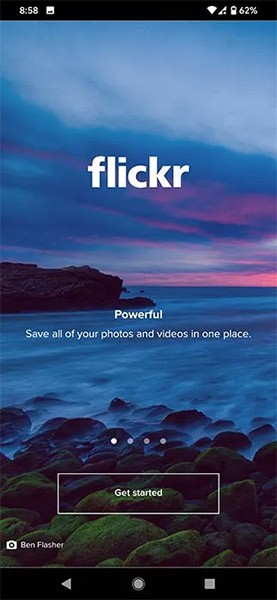
Flickr позволяет вам загружать, редактировать, организовывать фотографии с любого устройства и даже делиться ими с огромным сообществом Flickr по всему миру, если вы этого захотите. Flickr позволяет просматривать, выбирать и упорядочивать фотографии в больших количествах, а также делиться ими за считанные секунды.
При использовании учетной записи Flickr по умолчанию у вас будет достаточно места для хранения около 1000 фотографий и видео разного типа. Конечно, вы также можете настроить автоматическую загрузку ваших медиафайлов на Flickr, перейдя в «Настройки», нажав на опцию «Автозагрузка» и включив ее.
В целом, безопасность, удобство и простота обмена — вот основные преимущества Flickr.
5. Мега
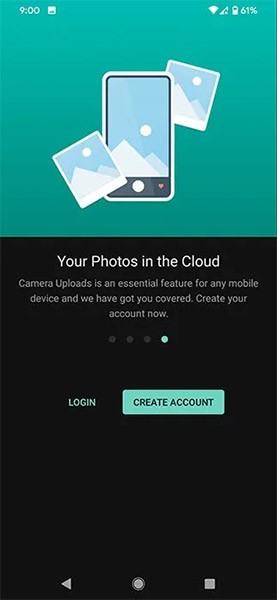
Если на вашем устройстве слишком много фотографий и видео, которые необходимо хранить в облачном хранилище, а бесплатного объема хранилища, предоставляемого вышеуказанными сервисами, слишком мало, рассмотрите возможность использования Mega . Это решение для хранения данных предлагает пользователям до 20 ГБ бесплатного хранилища — действительно впечатляющий объем.
Кроме того, будут по-прежнему полностью поддерживаться такие базовые функции, как автоматическая загрузка и обмен изображениями во многих других связанных сервисах.